Zaakceptuj zamówienia planowane
Zamówienia planowane muszą zostać ustalone (czyli zwolnione) w procesie planowania głównego. Podczas ustalania zamówień planowanych są one przekształcane w rzeczywiste zamówienia zakupu, zamówienia przeniesienia lub zlecenia produkcyjne. Zamówienia te są również znane jako zamówienia zwolnione lub otwarte.
Istnieją trzy metody ustalania zamówień planowanych:
- Ręczne ustalanie — należy wybrać określone zamówienia planowane z listy, a następnie ręcznie rozpocząć proces.
- Automatyczne ustalanie — służy do definiowania domyślnego horyzontu czasowego dla grup zapotrzebowania, pojedynczych towarów oraz kombinacji towarów i planów głównych. Następnie, podczas planowania głównego, zamówienia planowane będą automatycznie ustalane, jeśli data zamówienia znajduje się w podanym horyzoncie czasowym dla ustalania.
- Ustalanie oparte na kwerendzie — umożliwia zdefiniowanie kwerendy w celu wybrania zamówień planowanych na podstawie ich właściwości. Można skonfigurować zadanie wsadowe w celu regularnego uruchamiania kwerendy i ustalania spełniających warunki zamówień.
W tym artykule opisano szczegółowo poszczególne metody.
Włączanie funkcji opisanych w tym artykule
Większość funkcji zamówienia planowanego jest dostępna we wszystkich standardowych instalacjach rozwiązania Microsoft Dynamics 365 Supply Chain Management. Jednak kilka funkcji opisanych w tym artykule musi zostać włączonych w module Zarządzanie funkcjami, aby można ich było używać.
Włącz lub wyłącz równoległe potwierdzanie planowanych zamówień
Równoległe ustalanie pomaga przyspieszyć proces ustalania przez przeprowadzanie go równolegle w wielu wątkach. Takie podejście może być przydatne, jeśli jest ustalanych wiele zamówień planowanych. Aby można było korzystać z tej funkcji, w systemie musi być włączona funkcja Równoległe oznaczanie zamówień planowanych.
Od wersji 10.0.21 Supply Chain Management version ta funkcja jest domyślnie włączona. Od wersji 10.0.25 Supply Chain Management ta funkcja jest obowiązkowa i nie można jej wyłączyć. Jeśli korzystasz z wersji starszej niż 10.0.25, możesz włączyć lub wyłączyć tę funkcję, przechodząc do Zarządzanie funkcjami i wyszukując funkcję Równoległe usztywnianie planowanych zleceń.
Włącz lub wyłącz ustalania zamówień z filtrowaniem
Ustalanie zamówień planowanych z filtrowaniem umożliwia określenie logicznych kryteriów wybierania zamówień planowanych do ustalenia. Można także wyświetlić podgląd wybranych zamówień planowanych, uruchomić proces w tle i/lub zaplanować je jako zadanie wsadowe.
Aby używać tej funkcji, należy ją włączyć dla systemu. Od wersji 10.0.25 Supply Chain Management funkcja jest domyślnie włączona. Od wersji 10.0.29 Supply Chain Management funkcja jest obowiązkowa i nie można jej wyłączyć. Jeśli używasz wersji starszej niż 10.0.29, administratorzy mogą włączyć lub wyłączyć tę funkcję, wyszukując funkcję Akceptowanie zamówień planowanych z filtrowaniem w obszarze roboczym Zarządzanie funkcjami.
Włącz lub wyłącz automatyczne ustalanie dla optymalizacji planowania
Funkcja automatycznego ustalania umożliwia ustalanie zamówień planowanych w ramach procesu planowania głównego w okresie horyzontu czasowego ustalania. Automatyczne ustalanie jest zawsze obsługiwane przez aparat planowania wbudowany w module Supply Chain Management. Aby jednak używać go również w przypadku optymalizacji planowania, należy włączyć tę funkcję.
Od wersji 10.0.21 Supply Chain Management version ta funkcja jest domyślnie włączona. Od wersji 10.0.29 Supply Chain Management ta funkcja jest obowiązkowa i nie można jej wyłączyć. Jeśli korzystasz z wersji starszej niż 10.0.29, możesz włączyć lub wyłączyć tę funkcję, przechodząc do Zarządzanie funkcjami i wyszukując funkcję Automatyczne akceptowanie w module Optymalizacja planowania.
Ręczne ustalanie planowanych zamówień
Aby ręcznie ustalić zamówienia planowane, należy znaleźć i wybrać zamówienia planowane, które mają zostać ustalone, a następnie ręcznie proces ustalania.
Aby znaleźć szukane planowane zamówienia, filtrując i sortując listę, użyj pól Filtr, Plan i nagłówków kolumn.
Zaznacz pole wyboru przy każdym zamówieniu planowanym, które chcesz ustalić. Jeśli chcesz ustalić wszystkie planowane zamówienia, które są obecnie wymienione na stronie (na podstawie zastosowanych filtrów), pomiń ten krok.
W okienku akcji kliknij jeden z następujących przycisków:
- Ustal — ustalenie tylko wybranych zamówień planowanych.
- Ustal wszystko — ustalenie wszystkich zamówień planowanych, które są obecnie wymienione na stronie (na podstawie zastosowanych filtrów), niezależnie od zaznaczonych pól wyboru. Ta opcja może być przydatna w przypadku ustalania wielu zamówień planowanych.
W oknie dialogowym Ustalanie na skróconej karcie Parametry ustaw następujące pola. (Wiele z tych pól ma wartości domyślne z karty Standardowa aktualizacja na stronie Parametry planowania głównego).
Aktualizacja zaznaczenia — Umożliwia wybranie zasad dotyczących zaznaczania zapasów, które będą używane podczas ustalania zamówień planowanych.
Zatrzymaj ustalanie w przypadku wystąpienia błędu — ustaw dla tej opcji wartość Tak, aby zatrzymać ustalanie wszystkich wybranych zamówień planowanych w przypadku wystąpienia błędu w jednym z nich. Dla tej opcji musi być ustawiona wartość Nie, jeśli w opcji Równoległe ustalanie jest ustawiona wartość Tak.
Równoległe ustalanie – Ta opcja jest dostępna tylko w przypadku, gdy w systemie jest włączona funkcja Równoległe ustalanie zamówień planowanych feature i jeśli wybrano co najmniej dwa zamówienia planowane do ustalenia. Ustaw dla niej wartość Tak, aby równolegle uruchamiać procesy ustalania. Równoległe ustalanie może zwiększyć wydajność.
Liczba wątków – Ta opcja jest dostępna tylko w przypadku, gdy w systemie jest włączona funkcja Równoległe ustalanie zamówień planowanych i jeśli dla opcji Równoległe ustalanie wybrano wartość Tak. Wprowadź liczbę wątków do zastosowania w celu równoległego przeprowadzania procesu ustalania. Aby uzyskać więcej informacji na temat używania tej opcji w planowaniu głównym, zobacz temat Poprawa wydajności planowania głównego.
Banknot
Wartość 0 (zero) w polu liczba wątków wydłuża czas wykonywania planowania głównego. Dlatego zalecamy, aby zawsze określić wartość większą niż 0 w tym polu.
Grupuj według dostawców – Ustaw tę opcję na wartość Tak, aby podczas ich grupowania pogrupować planowane zamówienia zakupu i utworzyć jedno zamówienie zakupu dla każdego dostawcy. Alternatywą jest utworzenie jednego zamówienia zakupu, w którym każdemu planowanemu zamówieniu odpowiadałby jeden wiersz.
Grupowanie wg grupy kupców — Ustawienie tej opcji na Tak spowoduje, że planowane zamówienia zakupu zostaną pogrupowane w celu utworzenia jednego zamówienia zakupu łączącego dostawcę i grupę kupców. Aby skorzystać z tej opcji, należy też ustawić opcję Grupuj wg dostawców na Tak.
Grupuj według umów zakupu – ustaw tę opcję na wartość Tak, aby zgrupować planowane zamówienia zakupu, które mają tego samego dostawcę co istniejące umowy zakupu i utworzyć jedno zamówienie zakupu na umowę zakupu. Ta opcja jest włączona automatycznie, gdy włączono opcję Grupuj według dostawców. Aby użyć przycisku Grupuj według umowy zakupu, na stronie Parametry planowania głównego opcja Znajdź umowę zakupu musi mieć wartość Tak.
Grupuj według okresów (w sekcji Zamówienia zakupu) — umożliwia wybór okresu, według którego mają być grupowane planowane zamówienia zakupu. Aby skorzystać z tej opcji, należy też zaznaczyć opcję Grupuj wg dostawcy.
Grupuj według okresów (w sekcji Przeniesienia) — umożliwia wybór okresu, według którego mają być grupowane planowane przeniesienia. Zamówienia zostaną pogrupowane na podstawie wartości Z magazynu i Do magazynu.
Banknot
Każda z opcji „Grupuj wg” powoduje, że system konwertuje każde planowane zamówienie na wiersz w pojedynczym zamówieniu zakupu, które jest wynikiem grupowania.
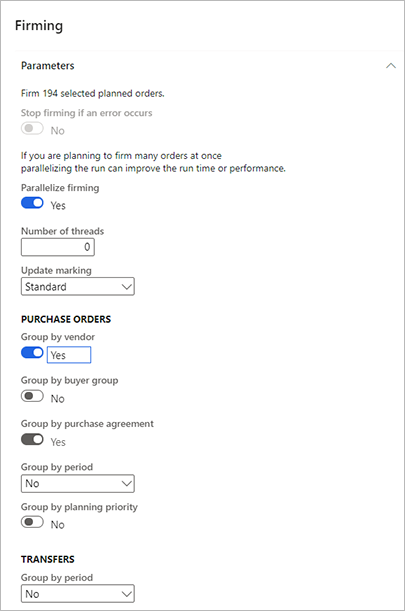
Na skróconej karcie Uruchom w tle skonfiguruj zadanie, tak aby działało w trybie wsadowym. Jednak w przypadku ręcznego ustalania nie ma sensu konfigurowanie harmonogramu cyklicznego. Pola działają w ten sam sposób, jak działają w przypadku innych typów zadań w tle w module Supply Chain Management. Jednak w przypadku ręcznego ustalania zadanie wsadowe będzie przetwarzać tylko aktualnie wybrane zamówienia planowane. Nie będzie przetwarzać żadnych zamówień, które pasują do filtrów, które są obecnie stosowane na stronie.
Wybierz przycisk OK, aby zastosować ustawienia i wygenerować ustalone zamówienia.
Automatyczne ustalanie zamówień planowanych
Funkcja automatycznego ustalania umożliwia ustalanie zamówień planowanych w ramach procesu planowania głównego. Można określić horyzont czasowy dla grup zapotrzebowania, pojedynczych towarów oraz kombinacji towarów i planów głównych. Następnie, podczas planowania głównego, zamówienia planowane będą automatycznie ustalane, jeśli data zamówienia znajduje się w podanym horyzoncie czasowym dla ustalania. Zamówienia planowane generowane przez optymalizację planowania i zdezaktualizowany silnik planowania głównego, różnie obsługują datę zamówienia (czyli datę rozpoczęcia).
Banknot
Aby możliwe było automatyczne ustalanie planowanych zamówień zakupu, towary muszą być skojarzone z dostawcą.
Zamówienia pochodne (czyli zamówienia podwykonawcze), które są ustalone, będą miały status W trakcie przeglądu, gdy włączone jest śledzenie zmian.
Ważne
Aby funkcja opisana w tej sekcji była dostępna dla funkcji Optymalizacja planowania, w systemie musi być włączona funkcja Automatyczne ustalanie dla optymalizacji planowania, zgodnie z opisem na początku tego artykułu. Automatycznego ustalania można zawsze używać z przestarzałym aparatem planowania głównego.
Automatyczne ustalanie z funkcją Optymalizacja planowania w porównaniu z przestarzałym aparatem planowania
Zarówno Optymalizacja planowania, jak i przestarzały aparat planowania głównego, mogą być używane do automatycznego ustalania zamówień planowanych. Istnieją jednak pewne ważne różnice. Na przykład w optymalizacji planowania jest używana Data zamówienia (to znaczy Data rozpoczęcia) w celu ustalenia, które zamówienia planowane mają zostać ustalone, a przestarzały aparat planowania głównego używa daty zapotrzebowania (czyli daty zakończenia). W poniższej tabeli podsumowano różnice.
| Funkcja | Optymalizacja planowania | Przestarzały aparat planowania głównego |
|---|---|---|
| Podstawa daty | Automatyczne ustalanie jest oparte na dacie zamówienia (Data początkowa). | Automatyczne ustalanie jest oparte na dacie zapotrzebowania (Data końcowa). |
| Czas realizacji | Ponieważ Data zamówienia (Data początkowa) wyzwala akceptację, nie trzeba brać pod uwagę czasu realizacji w ramach horyzontu czasowego ustalania. | W celu zagwarantowania punktualnego ustalania zamówień horyzont czasowy ustalania musi być dłuższy niż czas realizacji. |
| Zamówienia na bieżący tydzień | Aby ustalić wszystkie zamówienia, które muszą się rozpoczynać w bieżącym tygodniu, horyzont czasowy ustalania musi wynosić jeden tydzień. | Aby ustalić wszystkie zamówienia, które muszą się rozpoczynać w bieżącym tygodniu, horyzont czasowy ustalania musi wynosić czas realizacji plus jeden tydzień. |
Konfigurowanie automatycznego ustalania i horyzontu czasowego ustalania
Automatyczne ustalanie można włączyć, przypisując horyzont czasowy automatycznego ustalania dla odpowiedniej konfiguracji zapotrzebowania, zgodnie z opisem w dalszej części tej sekcji. Jeśli automatyczne ustalanie nie jest włączone dla żadnej konfiguracji zapotrzebowania lub planowanie zostało rozpoczęte z określonej strony, na przykład strony Zapotrzebowania netto dla zwolnionego produktu, proces automatycznego ustalania jest pomijany.
Opcje grupowania i zaznaczania dla automatycznego ustalania pobierają wartości z karty Standardowa aktualizacja na stronie Parametry planowania głównego.
Horyzont czasowy automatycznego ustalania jest definiowany przez liczbę dni określoną dla odpowiedniej konfiguracji zapotrzebowania. Automatyczne ustalanie można włączyć i horyzont czasowy można kontrolować w następujący sposób:
- Aby zdefiniować domyślny horyzont czasowy ustalania dla grupy zapotrzebowania, należy przejść do Planowanie główne > Ustawienia > Zapotrzebowanie > Grupy zapotrzebowania i wybrać grupę zapotrzebowania. Następnie, na skróconej karcie w Inne, w polu automatyczny horyzont czasowy akceptacji (dni) wprowadź liczbę dni.
- Aby zastąpić ten horyzont czasowy ustalania, który został zdefiniowany dla grupy zapotrzebowania na określony towar, przejdź do Zarządzanie informacjami o produktach > Zwolnione produkty. W okienku akcji wybierz opcję Plan, a następnie pozycję Zapotrzebowanie na towary. Na karcie Ogólne wybierz opcję Zastąp horyzont czasowy, a następnie w polu automatyczny horyzont czasowy akceptacji (dni) wprowadź liczbę dni.
- Aby zastąpić horyzont czasowy ustalania, który jest zdefiniowany dla grupy zapotrzebowania i zapotrzebowania na towary dla określonego planu głównego, należy przejść do Planowanie główne > Ustawienia > Plany główne i wybrać plan główny. Następnie, na skróconej karcie w Horyzont czasowy w dniach, ustaw opcję Akceptacja na wartość Tak wprowadź liczbę dni.
Jeśli dla wszystkich wcześniej wymienionych horyzontów czasowych zostanie ustawiona wartość 0 (zero), automatyczne ustalanie zostanie wyłączone dla odpowiednich towarów.
Ustalanie zamówień planowanych przy użyciu zapytania
Ustalanie oparte na zapytaniu umożliwia planowanie ustalania na podstawie wcześniej zdefiniowanych kryteriów. W przeciwieństwie do automatycznego ustalania, proces ustalania oparty na zapytaniu umożliwia automatyczne ustalanie różnych podzestawów zamówień w różnych punktach w czasie. Ponadto można używać operacji ręcznych lub automatycznych do określania różnych typów zamówień planowanych. Można także sprawdzić w podglądzie, które zamówienia są wybierane na podstawie ustawień. W związku z tym można potwierdzić, że wybór spełnia oczekiwania.
Automatyczne ustalanie można łączyć z ustalanie opartymi na zapytaniu. Na przykład zadanie ustalania oparte na zapytanie ma przyszły horyzont czasowy dłuższy niż horyzont czasowy pasującej konfiguracji zapotrzebowania automatycznego ustalania. W związku z tym zadanie ustalania oparte na zapytaniu będzie przetwarzać jego zamówienia planowane przed uruchomieniem automatycznego ustalania. Dzięki temu można zaplanować zamówienia dla określonych dostawców inaczej niż zamówienia podobnych produktów od innych dostawców.
Ważne
Aby można było korzystać z funkcji opisanej w tej sekcji, funkcja Ustalanie zamówień planowanych z filtrowaniem musi być włączona w systemie, zgodnie z opisem na początku tego artykułu.
Aby ustalić zamówienie planowane za pomocą procesu ustalania opartego na zapytaniu, należy wykonać następujące czynności.
Wybierz kolejno opcje Planowanie główne > Planowanie główne > Uruchom > Ustalanie zamówienia planowanego.
W oknie dialogowym Ustalanie zamówień planowanych, na skróconej karcie Parametry ustaw podstawowe opcje przetwarzania, zaznaczania i grupowania. Te opcje działają w ten sam sposób, jak w oknie dialogowym Ustalanie. (Opisy znajdują się w poprzedniej sekcji) Następnie w sekcji Plan należy ustawić następujące pola, które są unikatowe w oknie dialogowym Ustalanie zamówienia planowanego:
- Plan — umożliwia wybór planu głównego, który ma być stosowany podczas ustalania zamówień planowanych znalezionych przez to zapytanie.
- Dni naprzód horyzontu czasowego ustalania — można określić, jak daleko w przyszłości mają być obliczane różne zapotrzebowania i inne aspekty w planowaniu głównym.
- Dni wstecz horyzontu czasowego ustalania — można określić, jak daleko w przeszłości mają być obliczane różne zapotrzebowania i inne aspekty w planowaniu głównym.
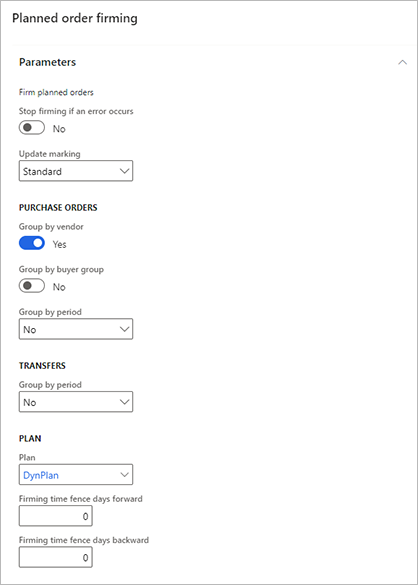
Aby określić, które rekordy powinny zostać uwzględnione w zamówieniu, należy wybrać przycisk Filtr na skróconej karcie Rekordy do uwzględnienia. Zostanie wyświetlone standardowe okno dialogowe zapytania, w którym można definiować kryteria wyboru, kryteria sortowania i sprzężenia. Pola działają w ten sam sposób, jak działają w przypadku innych typów zapytań w module Supply Chain Management. Pola w tym miejscu są tylko do odczytu i pokazują wartości, które są powiązane z zapytaniem.
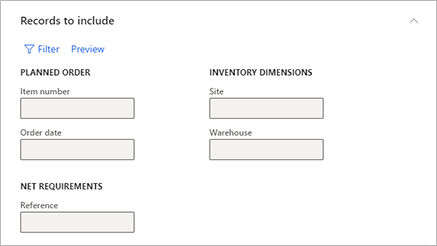
Wybierz opcję Podgląd, aby wyświetlić podgląd zawartości ustalanego zamówienia wybranego na podstawie do tej pory wybranych ustawień. Zostanie wyświetlona jako komunikat lista zamówień planowanych, które zostaną ustalone. Ustawienia można dostosowywać zgodnie z potrzebą, dopóki w podglądzie nie zostanie wyświetlone ustalone zamówienie zgodnie z zamysłem.
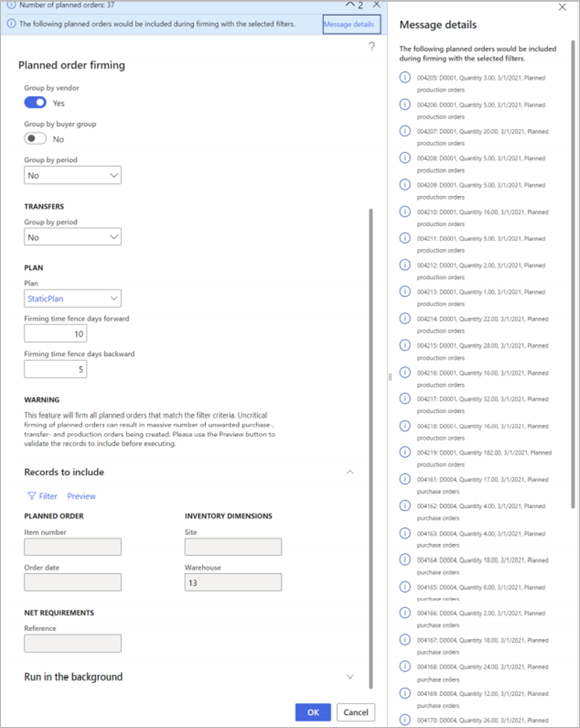
Ostrzeżenie
Ta funkcja spowoduje ustalenie wszystkich zamówień planowanych spełniających kryteria filtrowania. Bezkrytyczne ustalanie zamówień planowanych może spowodować, że będą tworzone niepożądane zamówienia zakupu i przeniesienia oraz zlecenia produkcyjne. Przed kontynuowaniem zawsze używaj przycisku Podgląd, aby sprawdzić poprawność uwzględnionych rekordów.
Na skróconej karcie Uruchom w tle skonfiguruj zadanie, tak aby działało w trybie wsadowym i/lub skonfiguruj harmonogram cykliczny. Pola działają w ten sam sposób, jak działają w przypadku innych typów zadań w tle w module Supply Chain Management.
Wybierz przycisk OK, aby zastosować ustawienia i wygenerować ustalone zamówienia.
Śledzenie ustalonych zamówień
Aby śledzić zamówienie planowane, które zostało ustalone, należy wykonać następujące kroki.
- Otwórz stronę z listą zamówień planowanych.
- Otwórz lub wybierz planowane zamówienie, które chcesz śledzić.
- W okienku akcji, na karcie Widok w grupie Widok wybierz Historia ustalania.